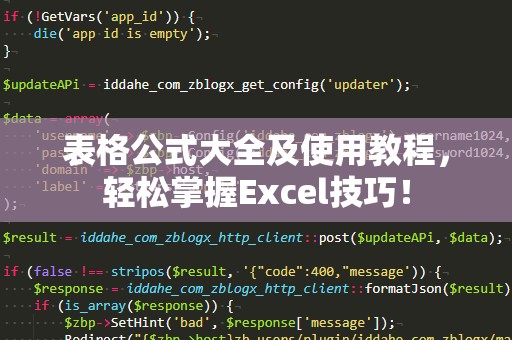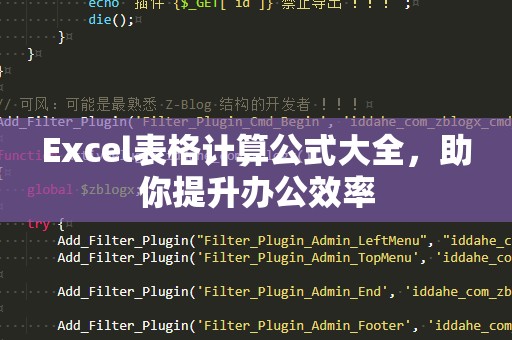在现代职场中,Excel已成为不可或缺的工具之一,尤其在数据处理和分析方面,它的强大功能让许多复杂的工作变得更加简单。而在Excel中,if函数是最常用的函数之一,它能够根据条件的真假自动返回不同的结果,帮助你快速实现数据筛选、判断和分类等操作。
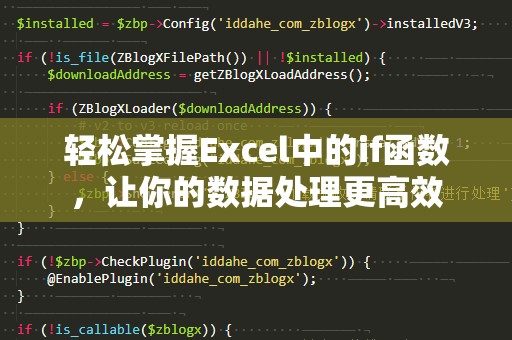
什么是if函数?if函数是一种逻辑函数,其基本语法结构是:IF(条件,值1,值2)。其中,条件是你希望判断的表达式,值1是在条件为真时返回的结果,值2是在条件为假时返回的结果。
假设你在工作中需要处理一个销售数据表,表中有销售人员的销售额,而你想要根据销售额判断每个销售人员是否达标。如果销售额大于5000元,则判定为达标,否则为未达标。你可以使用if函数轻松实现这一目标。
例如,假设A2单元格是销售额,你可以在B2单元格输入以下公式:
=IF(A2>5000,"达标","未达标")
这样,B2单元格会自动根据A2单元格的销售额判断销售人员是否达标。如果A2的销售额大于5000元,B2会显示“达标”;如果A2的销售额小于或等于5000元,B2会显示“未达标”。通过这种方式,你可以快速对大量数据进行分类和筛选,大大提高了工作效率。
除了基本的“真/假”判断外,if函数还支持嵌套使用,允许你在if函数内部再使用if函数,以处理更加复杂的情况。例如,假设你需要根据销售额判断销售人员的表现,若销售额大于5000元,返回“优秀”;若销售额在3000元到5000元之间,返回“合格”;若销售额小于3000元,则返回“不合格”。这个场景就需要用到嵌套if函数。
公式如下:
=IF(A2>5000,"优秀",IF(A2>=3000,"合格","不合格"))
这个公式首先判断A2单元格是否大于5000元,如果是,则返回“优秀”;如果不是,继续判断A2是否大于或等于3000元,如果是,则返回“合格”;否则,返回“不合格”。通过这种嵌套方式,你可以对数据进行多层次的判断,满足更复杂的需求。
if函数的应用不仅限于数字的判断,还可以与文本、日期等类型的数据进行结合。比如,当你需要根据日期判断某个活动是否已经过去,或者根据员工的入职日期判断其工龄,这些都可以通过if函数实现。例如,如果某个员工的入职日期早于2020年1月1日,你可以判断其工龄是否超过5年。
公式示例:
=IF(DATEDIF(B2,TODAY(),"Y")>=5,"工龄超过5年","工龄不足5年")
在这个公式中,DATEDIF函数计算了员工从入职日期(B2单元格)到今天(TODAY()函数)之间的年数,如果年数大于等于5年,则返回“工龄超过5年”,否则返回“工龄不足5年”。这种结合日期函数的if判断,可以帮助HR快速筛选出工龄较长的员工,便于做出相应的决策。
除了上述常见的应用,if函数在数据清洗、财务分析、项目管理等领域都有着广泛的应用。在数据清洗过程中,如果需要对异常数据进行标记,if函数可以帮助你快速找到问题所在。在财务分析中,if函数可以帮助你根据不同的财务指标进行预警和分类管理。if函数的应用场景非常广泛,是Excel中不可或缺的工具之一。
尽管if函数的基本用法非常简单,但在实际应用中,很多用户可能会遇到一些复杂的情况。在这些情况下,掌握if函数的高级用法和技巧,能够让你事半功倍,提升效率。我们将进一步探讨if函数的一些进阶用法,以及如何通过结合其他函数,实现更强大的数据处理能力。
1.多重条件判断:利用AND和OR函数
如果你需要判断多个条件同时成立或者至少一个条件成立,可以将if函数与AND或OR函数结合使用。AND函数用于判断所有条件是否都为真,而OR函数则判断至少有一个条件为真。
例如,如果你需要判断某个员工是否符合晋升的条件,假设晋升条件是:1)销售额大于5000元;2)客户满意度大于90%。你可以使用以下公式:
=IF(AND(A2>5000,B2>90),"晋升","不晋升")
在这个公式中,AND函数同时判断A2单元格(销售额)是否大于5000元,B2单元格(客户满意度)是否大于90。如果两个条件都成立,返回“晋升”,否则返回“不晋升”。如果条件有多个,这种组合使用非常有效。
如果你希望判断条件中至少有一个为真,比如:销售额大于5000元或客户满意度大于90%,你可以使用OR函数:
=IF(OR(A2>5000,B2>90),"晋升","不晋升")
这个公式会在销售额大于5000元或客户满意度大于90%的情况下返回“晋升”。
2.使用ISNUMBER和ISBLANK进行条件判断
在处理数据时,你可能会遇到一些空白单元格或非数字值,这时候可以使用ISNUMBER和ISBLANK函数与if函数配合进行判断。
例如,假设你需要判断某个单元格是否包含数字,并根据结果做出相应处理。可以使用以下公式:
=IF(ISNUMBER(A2),"是数字","不是数字")
如果A2单元格是数字,返回“是数字”;如果A2单元格不是数字,返回“不是数字”。
同样,ISBLANK函数可以用于判断单元格是否为空。例如,假设你需要检查某个订单是否已经填写,如果订单单元格为空,则提醒用户填写:
=IF(ISBLANK(A2),"请填写订单","订单已填写")
这种方法可以帮助你在数据清洗过程中及时发现遗漏,确保数据的完整性。
3.利用IFERROR处理错误
在实际应用中,你可能会遇到一些错误值(如#DIV/0!、#N/A等),这时可以通过IFERROR函数结合if函数来处理错误,避免错误影响结果的显示。
例如,如果你在计算某个比例时可能会遇到除以零的错误,可以使用IFERROR函数来避免错误值:
=IFERROR(A2/B2,"计算错误")
如果A2除以B2的结果发生错误(如B2为0),则返回“计算错误”而不是错误信息。这使得报表看起来更加整洁,避免了因错误而导致的混乱。
4.动态数据处理与if函数结合
if函数还可以与其他Excel的强大功能结合使用,如数据透视表、图表、条件格式等,从而实现动态数据分析。通过在数据透视表中使用if函数,你可以根据不同的条件动态地计算和筛选数据。在图表中,if函数可以帮助你为不同的条件设置不同的颜色或图形样式,使图表更加生动和易于理解。
总结
if函数是Excel中的基础而强大的工具,通过灵活运用if函数,你可以在工作中轻松解决各种数据分析和处理问题。从简单的判断到复杂的嵌套判断,再到与其他函数的结合,if函数的应用几乎涵盖了数据处理的方方面面。掌握if函数,能够大大提高你的工作效率,让你在职场中脱颖而出。无论是在财务分析、数据清洗,还是在项目管理和人力资源的决策过程中,if函数都能为你提供有力的支持。